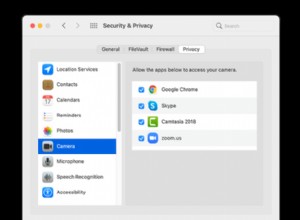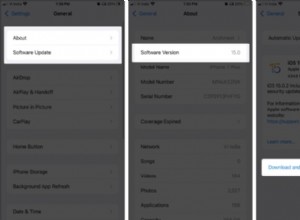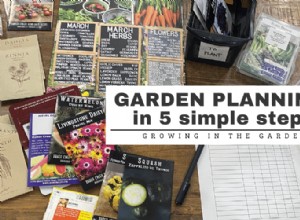أصبح خاطفو المتصفح أحد أكثر أنواع البرامج الضارة شيوعًا على جهاز Mac. سواء كنت تستخدم Safari أو Chrome أو Firefox أو متصفحًا آخر بالكامل ، فأنت معرض لخطر الاستيلاء على المتصفح. هنا ، سنخبرك كيف يمكنك معرفة ما إذا كان متصفحك قد تعرض للاختراق وكيفية إزالة الجاني.
ما المقصود باختراق المتصفح؟
إنه نوع من البرامج الضارة التي تتحكم في متصفح الويب الخاص بك بمجرد تنزيلها وتثبيتها. عادةً ، ستغير صفحتك الرئيسية إلى صفحة يريد المخترق زيارتها ، وتغير محرك البحث الافتراضي الخاص بك إلى محرك يسمح للهاكر بمراقبة عمليات البحث والنقرات التي تجريها.
سيتم بعد ذلك استخدام هذه المعلومات لعرض الإعلانات. تتضمن بعض عمليات الاستيلاء على المستعرضات أيضًا تثبيت أشرطة أدوات تدعي العثور على خصومات أو تقديم قسائم لمواقع التسوق عبر الإنترنت. في الواقع ، هذه برامج إعلانية ، مصممة لجعلك تنقر على رابط ينقلك إلى موقع ويب مشبوه من أجل زيادة عائداته الإعلانية.
قد يقوم المخترقون أيضًا بتنزيل الملفات على جهاز Mac الخاص بك والتي تراقب نشاطك أو تسرق البيانات. على سبيل المثال ، قد يصاب جهاز Mac الخاص بك ببرنامج keylogger يمكنه تسجيل معلومات مصادقة حسابك المصرفي والبريد الإلكتروني.

أمثلة معروفة
هناك عدد من الخاطفين الذين اشتهروا لانتشارهم على نطاق واسع. ربما سمعت عن بعضها. العديد منهم لديهم أسماء تجعلها تبدو مثل امتدادات البحث أو التسوق.
- عرض تقديمي للقضية
- بحث سريع
- البحث عن الوقت الآن
- تطبيق الحجز
- Fuq.com
يتسلل كل هؤلاء المخترقين إلى جهاز Mac الخاص بك عن طريق تجميع أنفسهم مع تطبيقات تبدو مشروعة أو يتنكرون في شكل تحديثات ، على سبيل المثال لبرنامج Flash Player. وجميعهم يعترضون الصفحة الرئيسية لمتصفحك ومحرك البحث الافتراضي ويغيرونه إلى أي مكان يريدك الهاكر أن تذهب إليه.
نصيحةتحمي ميزة GateKeeper في macOS جهاز Mac وتتحقق من التطبيقات التي توشك على تنزيلها. وهو يوافق على التطبيقات الموجودة بالفعل في App Store أو تلك التي تم توقيع رمزها بواسطة مطور معتمد.
لتثبيت أي شيء آخر لا ينصح به GateKeeper ، يلزمك تأكيد التنزيل. يجب أيضًا توثيق التطبيقات الموقعة برمز من قِبل Apple - وهذا يعني أنه تم فحصها بحثًا عن البرامج الضارة ، من بين أشياء أخرى - من أجل تجاوز GateKeeper. CleanMyMac X هو أحد هذه التطبيقات الموثقة ، مما يعني أنه تمت الموافقة عليه من قبل Apple.
كيف يمكنني معرفة ما إذا كان متصفحي قد تعرض للاختراق؟
هناك عدد من الأعراض المحتملة:
- هل تغيرت الصفحة الرئيسية لمتصفحك دون تغييرها؟
- هل بدأت في رؤية الكثير من الإعلانات التي لا تشاهدها عادةً؟
- هل تغير محرك البحث الافتراضي الخاص بك؟
- هل يعمل متصفحك بشكل أبطأ من المعتاد أم أنه يتصرف بطريقة متقطعة؟
إذا كانت الإجابة على أي من هذه الأسئلة هي "نعم" ، فمن المحتمل أن متصفحك قد تعرض للاختراق.
كيف يمكنني تجنب التعرض للاختطاف؟
يجد المخترقون طريقهم إلى جهاز Mac الخاص بك باستخدام عدد من الأساليب المختلفة. ومع ذلك ، في كل حالة ، يتم تنزيلها بعد إجراء بدأه المستخدم ، مثل النقر فوق ارتباط في رسالة بريد إلكتروني للتصيد الاحتيالي أو على موقع ويب مشكوك فيه.
- لا تنقر على أي رابط في رسالة بريد إلكتروني أو رسالة فورية ما لم تكن متأكدًا من المكان الذي يقودك إليه.
- لا ترد على الإعلانات المنبثقة التي تدعي أن أحد المكونات ، مثل Flash Player ، قديم أو أن نظامك بحاجة إلى الإصلاح.
- تجنب تنزيل التطبيقات من مواقع تنزيل البرامج المجانية التي تستخدم مدير التنزيل الخاص بها.
- حافظ على نظام التشغيل الخاص بك وجميع تطبيقاتك محدثة - يحتوي CleanMyMac X على أداة تحديث تفحص التطبيقات المثبتة على جهاز Mac الخاص بك ، وتتحقق من التحديثات ، ثم تسمح لك بتحديث كل تلك الإصدارات الجديدة المتوفرة.
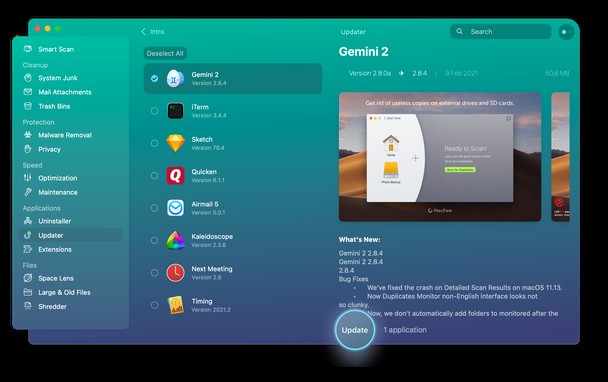
كيفية إزالة البرامج الضارة من المتصفح على نظام التشغيل Mac
هناك طريقتان لإزالة الخاطفين - الطريقة اليدوية ، المرهقة ، أو الطريقة التلقائية السريعة.
لإزالة مخترقي المتصفح في Safari يدويًا:
- في Safari ، انقر على قائمة Safari واختر التفضيلات.
- حدد علامة التبويب "الإضافات" وابحث عن أية ملحقات لا تتعرف عليها.
- إذا وجدت واحدة ، فانقر عليها واضغط على إلغاء التثبيت.
- الآن ، اختر علامة التبويب "عام" واضبط صفحتك الرئيسية على الصفحة الرئيسية المفضلة لديك.
- أخيرًا ، حدد علامة التبويب "بحث" واختر محرك البحث الذي تريد استخدامه.

لحذف مخترقي المتصفح في Chrome:
- شغّل Chrome واكتب ما يلي في شريط العناوين:
chrome://extensions - ابحث عن أي ملحقات لا تتعرف عليها.
- إذا رأيت واحدة ، فاضغط على "إزالة" بجوارها.
- الآن ، الصق هذا في شريط العناوين:
chrome://settings - مرر لأسفل إلى "عند بدء التشغيل" وحدد الصفحة التي تريد رؤيتها في بداية المتصفح.
- في قسم "محرك البحث" ، اختر محرك البحث الافتراضي.
Firefox:
- شغّل Firefox وأدخل هذا الأمر في شريط العناوين:
about:addons - اختر "الإضافات".
- ابحث عن أي ملحقات تبدو مريبة.
- إذا وجدت واحدة ، فانقر على علامة الحذف (3 نقاط) بجوار الإضافة وانقر على "إزالة".
- بعد ذلك ، انتقل إلى
about:preferences - في قسم "الصفحة الرئيسية" ، حدد صفحتك الرئيسية.
- في البحث ، قم بتعيين محرك البحث الافتراضي.

إزالة متصفح الخاطفين بالطريقة السهلة
أسهل طريقة وننصح بها هي استخدام CleanMyMac X ، الذي يحتوي على أداة لحذف الإضافات.
- قم بتنزيل وتثبيت وتشغيل CleanMyMac X.
- اختر الإضافات في الشريط الجانبي.
- انقر فوق أحد المستعرضات وحدد المربع بجوار الملحقات التي تريد حذفها.
- اضغط على إزالة.
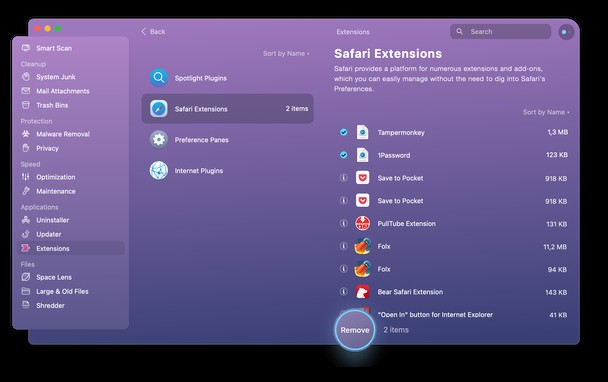
يحتوي CleanMyMac X أيضًا على أداة تسمح لك بمسح ذاكرة التخزين المؤقت للمتصفح. يجب عليك فعل ذلك بالتأكيد إذا كان لديك برامج ضارة في متصفحك.
- في CleanMyMac X ، اختر وحدة الخصوصية.
- اضغط على Scan.
- عند الانتهاء ، حدد المربع بجوار المتصفح في النافذة الرئيسية.
- اضغط على إزالة.

متصفح الخاطف هو نوع شائع من البرامج الضارة التي تأتي عادةً مع التطبيقات التي يتم تنزيلها في مديري التنزيلات من مواقع البرامج المجانية. بمجرد التثبيت ، يقومون بتغيير الصفحة الرئيسية ومحرك البحث الافتراضي لمتصفحك لتوجيهك إلى الصفحات التي تعرض الإعلانات. يمكنهم أيضًا سرقة البيانات. لحسن الحظ ، بمساعدة CleanMyMac X ، يسهل إزالتها إلى حد ما.